Σίγουρα, πρέπει να έχετε ακούσει για τα σφάλματα BSOD (Blue Screen Of Death). Αλλά, είστε εξοικειωμένοι με το Πρόβλημα με την κόκκινη οθόνη στα Windows? Λοιπόν, εάν η απάντησή σας είναι ΟΧΙ, τότε δεν χρειάζεται να πανικοβληθείτε, καθώς μέσω αυτής της εγγραφής θα προσπαθήσουμε να σας ενημερώσουμε για τα σφάλματα της Κόκκινης Οθόνης. Επιπλέον, θα μοιραστούμε επίσης τη λίστα λύσεων για να απαλλαγούμε από αυτό το ζήτημα. Λοιπόν, μείνετε συνδεδεμένοι μαζί μας.
Ακριβώς όπως τα σφάλματα Black Screen ή Blue Screen Of Death, το σφάλμα Red Screen είναι ένα μοιραίο σφάλμα που μπορεί να καταστρέψει εντελώς τα παράθυρά σας. Κυρίως, το Πρόβλημα με την κόκκινη οθόνη στα Windows 10 εμφανίζεται όταν παίζετε παιχνίδια, παρακολουθείτε βίντεο, αναβαθμίζετε την έκδοση των Windows και πολλά άλλα. Αλλά, προσέχετε ποτέ γιατί συμβαίνει αυτό το θέμα;
Ας προχωρήσουμε στο επόμενο μέρος που περιλαμβάνει τις αιτίες του RSOD. Μετά από αυτό, θα κατευθυνθούμε προς τις λύσεις για την επίλυση αυτού του μοιραίου σφάλματος.
Τι προκαλεί ένα σφάλμα κόκκινης οθόνης;
Πότε Σφάλμα Red Screen of Death εμφανίζεται, καθυστερείτε στην εκτέλεση των εργασιών και αναγκάζεται να τερματιστεί για να επανεκκινήσετε το σύστημά σας. Επιπλέον, τα παράθυρά σας καταστρέφονται χωρίς κανένα μήνυμα ειδοποίησης. Λοιπόν, εδώ είναι μερικοί λόγοι πίσω από τη συχνή εμφάνιση RSOD.
- Κατεστραμμένα ή ξεπερασμένα προγράμματα οδήγησης.
- Το πρόγραμμα οδήγησης γραφικών έχει αποτύχει.
- Προβλήματα BIOS.
- Λανθασμένη ρύθμιση παραμέτρων λογισμικού.
- Δυσλειτουργία υλικού.
Έτσι, αυτές είναι μερικές σημειωμένες αιτίες του RSOD. Αλλά, ευτυχώς τώρα μπορείτε να διορθώσετε αυτό το πρόβλημα. Ας περάσουμε στις λύσεις!
Λύσεις για τη διόρθωση του ζητήματος της κόκκινης οθόνης θανάτου (RSOD) στα Windows 10
Λύση 1: Διαγράψτε τα πρόσφατα προγράμματα σας
Μερικές φορές, το πρόβλημα με την κόκκινη οθόνη στα Windows 10 εμφανίζεται όταν το έχετε εγκατέστησε τα νέα προγράμματα. Εάν παρατηρήσετε ότι αντιμετωπίσατε αυτό το ζήτημα αμέσως μετά την εγκατάσταση των νέων προγραμμάτων, τότε θα χρειαστεί να εξαλείψετε αυτά τα προγράμματα. Ακολουθήστε τα παρακάτω βήματα για να το κάνετε!
Βήμα 1:- Μεταβείτε στην επιλογή Ρυθμίσεις υπολογιστή και, στη συνέχεια, θα δείτε την επιλογή Εκκίνηση για προχωρημένους και, στη συνέχεια, κάντε κλικ στην καρτέλα Επανεκκίνηση τώρα.

Βήμα 2:- Στη συνέχεια, αυτό θα σας μεταφέρει σε ασφαλή λειτουργία.
Βήμα 3: - Αφού εισέλθετε σε ασφαλή λειτουργία, μπορείτε να εξετάσετε ποια προγράμματα και εφαρμογές προκαλούν αυτό το πρόβλημα και να τα απεγκαταστήσετε.
Βήμα 4: - Μετά από αυτό, πρέπει να μεταβείτε στον Πίνακα Ελέγχου.
Βήμα 5: - Στη συνέχεια, θα πρέπει να κάνετε κλικ στο Απεγκατάσταση προγράμματος στην περιοχή Προγράμματα.
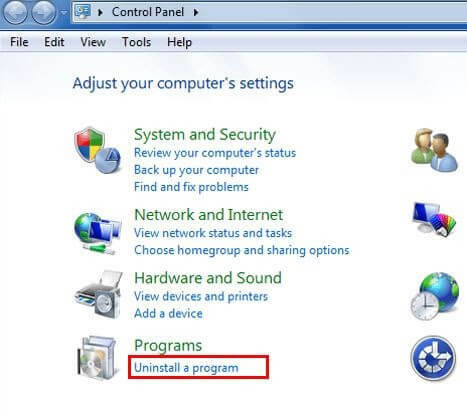
Βήμα 6: - Αυτό θα ανοίξει το παράθυρο των εγκατεστημένων προγραμμάτων.
Βήμα 7: - Τώρα, κάντε διπλό κλικ στο πρόγραμμα που θέλετε να απεγκαταστήσετε και, στη συνέχεια, επιλέξτε την επιλογή Κατάργηση εγκατάστασης.
Βήμα 8: - Ακολουθήστε τις οδηγίες στην οθόνη και περιμένετε για λίγο μέχρι να ολοκληρωθεί η διαδικασία απεγκατάστασης.
Διαβάστε επίσης: Διορθώστε το σφάλμα "Διακομιστής DNS δεν ανταποκρίνεται" στα Windows 10/8/7
Λύση 2: Απενεργοποιήστε το Overclocking
Μετά την απεγκατάσταση κάποιου προγράμματος, και πάλι δεν το κάνει Διορθώστε το πρόβλημα της κόκκινης οθόνης στα Windows 10, στη συνέχεια, προσπαθήστε να το απενεργοποιήσετε overclocking, ευτυχώς, αυτό θα μπορούσε να λειτουργήσει για εσάς. Σε κάθε περίπτωση, εάν κάνετε overclocking το σύστημά σας για να λάβετε τη μεγαλύτερη ταχύτητα, τότε πρέπει να το απενεργοποιήσετε. Επειδή αυτό ενισχύει τη χρήση του υλικού και αυξάνει την περισσότερη θερμότητα από το συνηθισμένο που μπορεί να προκαλέσει Σφάλμα Red Screen of Death. Επομένως, εάν το σύστημά σας έχει ρυθμιστεί σε overclocking, αλλάξτε το ή απενεργοποιήστε το. Για να το απενεργοποιήσετε, πρέπει να εισέλθετε στο σύστημα BIOS, αφού σταματήσετε το overclocking και μετά ορίστε ξανά τις προεπιλεγμένες ρυθμίσεις.
Λύση 3: Εκτελέστε την εντολή SFC
Το σφάλμα μπλε οθόνης ή μαύρης οθόνης των Windows 10 ενδέχεται να σχετίζεται με τα αρχεία συστήματος. Μπορεί, πρόβλημα με την κόκκινη οθόνη σχετίζεται επίσης με τα αρχεία συστήματος. Όταν τα αρχεία συστήματος είναι κατεστραμμένα, συνήθως οδηγεί σε τέτοιου είδους προβλήματα. Ως εκ τούτου, για να επιδιορθώσετε τα κατεστραμμένα ή κατεστραμμένα αρχεία, μπορείτε να εκτελέσετε την εντολή SFC. Εδώ είναι πώς μπορείτε να το κάνετε!
Βήμα 1:- Για να ανοίξετε το πλαίσιο Εκτέλεση πατήστε το Κλειδί λογότυπου Win ή κλειδί R από το πληκτρολόγιό σας.
Βήμα 2:- Γράψτε cmd στο πλαίσιο Εκτέλεση και, στη συνέχεια, πατήστε Shift+CTRL+Enter ταυτόχρονα για να ανοίξετε τη γραμμή εντολών.
Υπόδειξη: Αλλά, να έχετε κατά νου μην το κάνετε κάντε κλικ στην καρτέλα OK και μην πατήσετε μόνο το πλήκτρο Enter. Εάν το κάνετε, θα σας εμποδίσει να ανοίξετε τη γραμμή εντολών στη λειτουργία διαχειριστή.
Βήμα 3: - Μετά από αυτό, εισάγετε SFC/Scannow και πατήστε enter. Περιμένετε για λίγο έως ότου ολοκληρωθεί με ακρίβεια η επαλήθευση.

Τώρα, ξεκινήστε ξανά τον υπολογιστή σας για να ελέγξετε εάν το πρόβλημα της κόκκινης οθόνης, της μπλε οθόνης έχει λυθεί ή όχι.
Διαβάστε περισσότερα: Πώς να διορθώσετε το σφάλμα που δεν ανταποκρίνεται στα Windows 10
Λύση 4: Αναβάθμιση προγράμματος οδήγησης κάρτας γραφικών
Η υπέρτατη λύση για την επίλυση του προβλήματος της κόκκινης οθόνης των Windows 10 είναι να κρατήστε ενημερωμένα τα προγράμματα οδήγησης της κάρτας γραφικών. Τα προγράμματα οδήγησης είναι το πιο κρίσιμο στοιχείο που διασφαλίζει την αποτελεσματικότητα. Και, όταν πρόκειται για ενημέρωση προγραμμάτων οδήγησης, τότε έχετε δύο προσεγγίσεις, δηλαδή χειροκίνητα και αυτόματα.
Για να κάνετε αυτήν την εργασία με μη αυτόματο τρόπο, πρέπει να έχετε πολύ διαφορετικές τεχνολογικές δεξιότητες και επίσης πολύ χρόνο. Εάν είστε εξοικειωμένοι με τα τεχνολογικά πράγματα, τότε μπορείτε να χρησιμοποιήσετε μια χειροκίνητη προσέγγιση. Αλλά, εάν δεν γνωρίζετε το τεχνολογικό πεδίο, τότε θα σας προτείναμε να ακολουθήσετε την αυτόματη προσέγγιση. Τι καλύτερο από τη χρήση εκπληκτικών Ενημέρωση προγράμματος οδήγησης bit.
Δεν είναι μόνο το εργαλείο που επιλύει ζητήματα που σχετίζονται με το πρόγραμμα οδήγησης ή ενημερώνει τα προγράμματα οδήγησης, αλλά επίσης διορθώνει και άλλα ζητήματα που σχετίζονται με την οθόνη ή τα παράθυρα. Συμπεριλαμβανομένων συχνών σφαλμάτων, προβλημάτων BSOD, αποτυχιών κατά τη διάρκεια του παιχνιδιού και ούτω καθεξής. Εδώ είναι πώς να το κάνετε!
Βήμα 1:- Κατεβάστε και εκτελέστε το Bit Driver Updater.
Βήμα 2:- Πρέπει να περιμένετε έως ότου ολοκληρωθεί η αυτόματη σάρωση.

Διαβάστε περισσότερα: Το καλύτερο λογισμικό ενημέρωσης προγραμμάτων οδήγησης για Windows 10
Βήμα 3: - Στη συνέχεια, ελέγξτε τη λίστα με τα παλιά προγράμματα οδήγησης που εμφανίζεται.
Βήμα 4: - Μετά από αυτό, επιλέξτε τα προγράμματα οδήγησης που θέλετε να ενημερώσετε και, στη συνέχεια, κάντε κλικ στο Ενημέρωση τώρα.
Αυτό είναι! Μέσα σε 4 βήματα και το έχετε εγκατέστησε τα πιο πρόσφατα προγράμματα οδήγησης κάρτας γραφικών. Τώρα, επανεκκινήστε το σύστημά σας για να βεβαιωθείτε ότι το πρόβλημα με την Κόκκινη Οθόνη έχει επιλυθεί ή όχι. Αναμφίβολα, αυτό θα επαναφέρει τη στιβαρότητα του συστήματός σας και θα λύσει αυτό το ζήτημα. Επιπλέον, κάντε κλικ στην καρτέλα λήψης παρακάτω για να λάβετε την πιο απόλυτη λύση, δηλαδή το Bit Driver Updater.

Ζήτημα κόκκινης οθόνης θανάτου στα Windows 10 – [Επιλύθηκε]
Βασικά λοιπόν Το Red Screen of Death στα Windows 10 σταματά σας από την εκτέλεση οποιασδήποτε εργασίας και σας αναγκάζει να επανεκκινήσετε το σύστημά σας ξανά κολλώντας το. Αλλά, τυχεροί είστε, γιατί από τώρα, είστε εξοικειωμένοι με τις εκπληκτικές λύσεις για την επίλυση αυτού του προβλήματος.
Ας ελπίσουμε ότι βρήκατε αυτό το άρθρο πραγματικά χρήσιμο. Ωστόσο, αν υπάρχει κάτι που θέλετε να το μοιραστείτε μαζί μας. Τότε, μην ντρέπεστε και ενημερώστε μας στο πλαίσιο σχολίων παρακάτω. Θα καταβάλουμε κάθε δυνατή προσπάθεια για να λύσουμε τις απορίες σας. Τέλος, αν δεν έχετε εγγραφεί ακόμα στο ενημερωτικό μας δελτίο, τότε βιαστείτε!